Comment mesurer la latence de la touche à l’aide d’un outil de mesure acoustique
Cet article décrit la configuration détaillée et les procédures pour mesurer la latence de la touche du matériel tactile à l’aide d’un outil de mesure acoustique. Le public prévu est des testeurs qui mesurent la latence de touche d’un appareil tactile, comme requis par le Kit de laboratoire matériel Windows (Windows HLK).
Cet article part du principe que le lecteur est familiarisé avec les écrans tactiles, qu’il comprend le concept de latence de l’écran tactile et qu’il a une compréhension de base de l’ingénierie électrique et logicielle.
Ces informations s’appliquent au système d’exploitation Windows 8.
Configuration requise du Kit de laboratoire matériel Windows
Vous devez installer au moins une configuration minimale du Kit de laboratoire matériel Windows (Windows HLK). Windows HLK vous fournit les outils, les processus et les tests pour créer et charger des packages de soumission pour certifier des appareils et des systèmes. Windows HLKeliminate le besoin d’outils externes tels que la visionneuse de journaux WLK. Ce document suppose que vous êtes familiarisé avec windows HLK.
Pour obtenir des instructions sur l’installation de Windows HLK, consultez Windows HLK Prise en main.
Windows HLK Studio
Vous pouvez exécuter le test Windows HLK console de gestion Windows HLK Studio sur le contrôleur de test Windows HLK. Les tests tactiles s’affichent dans Windows HLK Studio lorsque le matériel tactile est découvert. Windows HLK Studio vous permet d’organiser les tests en projets, d’afficher les fonctionnalités et les tests associés à votre appareil, d’exécuter des tests sélectionnés et de créer un package de soumission.
Tests autonomes
Vous pouvez contourner l’utilisation de Windows HLK Studio et exécuter les tests directement sur l’ordinateur de test. Toutefois, vous devez avoir accès à un contrôleur Windows HLK pour ce faire.
Pour exécuter manuellement les tests en mode autonome, vous devez copier les fichiers suivants à partir du contrôleur Windows HLK dans un dossier local :
audiotouch.exe
wlklogannotation.dll
WTTLog.dll
Tester la configuration matérielle requise
Pour exécuter les tests décrits dans cet article, vous devez disposer du matériel décrit dans cette section, en plus d’un contrôleur Windows HLK et d’un ordinateur de test.
Outil de mesure acoustique tactile
L’outil de mesure acoustique tactile se compose d’un capteur acoustique (microphone), d’une plaque métallique, d’une tige métallique (broche) et d’une boîte de contrôle, comme illustré dans la Figure 1 Touch Acoustic Measurement Tool.
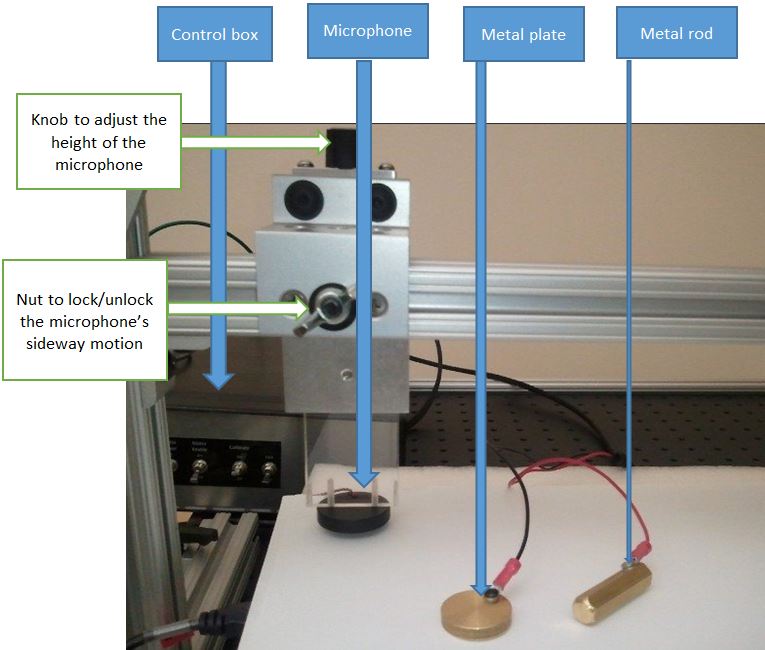
Figure 1 Outil de mesure acoustique tactile
La zone de contrôle comporte les trois commutateurs de contrôle suivants et un commutateur d’alimentation.
Moteur : le moteur n’est pas utilisé pour la mesure de la latence au toucher. Basculez-le sur DÉSACTIVÉ.
Étalonner : le commutateur d’étalonnage active et désactive le signal de plaque métallique. Activez l’étalonnage lorsque vous effectuez des étalonnages.
Mode : vous pouvez basculer entre le mode Tachymètre (Tach), qui fait référence au photointerrupteur utilisé pour la mesure de la latence de panoramique, et le mode Microphone (Mic), qui est utilisé pour la mesure de latence tactile.

Figure 2 Interface de l’outil Ra Triex

Figure 3 Interface de l’outil RA ITRI
Pour les mesures de latence de touche, vous devez d’abord définir les commutateurs comme indiqué dans le tableau suivant :
| Commutateur | State |
|---|---|
Power |
OFF |
Motricité |
OFF |
Calibrer |
ACTIVÉ |
Mode |
Microphone |
Attention
Vous devez allumer la boîte de contrôle après avoir branché l’USB sur l’ordinateur de test. Si vous branchez l’USB sur l’ordinateur de test après avoir allumé la boîte de contrôle, vous pouvez involontairement définir le microcontrôleur à un état imprévisible.
Clavier externe
Si vous exécutez les tests à l’aide d’une tablette, vous devez utiliser un clavier externe pour effectuer les procédures de test.
Étalonnage
La phase de test d’étalonnage utilise la fréquence calculée du microcontrôleur. Au cours de cette étape, les horodatages de résolution supérieure du microcontrôleur calculent la latence de l’onde sonore.
La fréquence de temps du microcontrôleur est calculée pour le premier appui en comparant les deux intervalles de l’ordinateur de test hôte et du microcontrôleur. L’impulsion up-and-down du signal audio a une durée de signal codé en dur d’une milliseconde et une période de verrouillage de 1000 millisecondes, pendant laquelle aucun autre signal audio n’est envoyé au programme de test. Ce verrouillage empêche les ondes sonores vibrantes de déformer les résultats des tests. Il est important de ne pas appuyer deux fois ou appuyer trop rapidement : attendez au moins deux à trois secondes entre les appuis.
La latence des ondes sonores est le temps entre la barre de test qui touche la plaque métallique (cette touche ne produit presque aucune latence) et le capteur qui détecte le toucher par le biais d’ondes sonores. En moyenne, la latence ne doit pas dépasser une milliseconde. Si vous voyez plus de deux millisecondes de latence d’étalonnage, vous devez échouer le test et examiner la cause de l’échec.
Configuration de l’étalonnage
Effectuez les étapes suivantes pour configurer les composants de test pour l’étalonnage.
Pour configurer des composants de test pour l’étalonnage
Connectez le microcontrôleur à l’ordinateur.
Activez le commutateur d’alimentation de la zone de contrôle. Les paramètres de la zone de contrôle doivent être les suivants :
Commutateur State Power
ACTIVÉ
Motricité
OFF
Calibrer
ACTIVÉ
Mode
Microphone
At this point, you can touch the screen and move the machine. You can also use the side nut to move the microphone.
Exécutez le test de latence de prise en charge à partir de Windows HLK Studio sur le contrôleur Windows HLK, ou exécutez le test autonomeaudiotouch.exe sur l’ordinateur de test.
Important
Ce test nécessite un environnement extrêmement silencieux pour obtenir des résultats précis.
The instruction **Press the space bar to start the calibration process.** displays.
Placez le microphone à une extrémité de l’écran (par exemple, dans le coin supérieur gauche). Utilisez le bouton noir pour abaisser le microphone afin qu’il touche réellement l’écran.
Placez la plaque de métal au point le plus éloigné de l’écran loin du microphone (par exemple, dans le coin inférieur droit). Si la plaque en métal ne reste pas en place, vous pouvez tenir une extrémité de la plaque en utilisant une main pendant que vous appuyez avec votre autre main.
Appuyez sur la barre d’espace. Le mot ÉTALONNAGE s’affiche.
Étapes d’étalonnage
Utilisez la broche de test pour appuyer et maintenir légèrement la plaque métallique environ dix fois. Sachez qu’un appui trop fort sur la plaque métallique peut provoquer des vibrations entre la plaque métallique et la tige; nous vous recommandons d’appuyer légèrement pendant quelques secondes. Ne faites pas glisser la tige sur la plaque métallique ou appuyez deux fois : ces actions génèrent un bruit qui déforme les résultats des tests.
La figure 4 Broche de test et Plaque métallique vous montre comment maintenir l’épingle en métal sur la plaque métallique.

Figure 4 Broche d’essai et plaque métallique
Résultats attendus du test d’étalonnage
La fréquence du microcontrôleur doit s’afficher au premier appui ; par exemple, « Horloge synchronisée. Fréquence du microcontrôleur = < valeur> retournée » où <la valeur> retournée est le résultat de l’étalonnage. Pour les appuis suivants, les messages sur la latence des ondes sonores s’affichent ; par exemple, [12] latence d’étalonnage : 1,2 [ms].
Collection
Une fois l’étalonnage terminé, appuyez à nouveau sur la touche espace pour collecter les données de latence d’appui.
Le programme de test calcule la latence tactile matérielle en calculant la différence entre l’onde sonore créée par le toucher signalé par le microcontrôleur et l’événement tactile détecté par le message windows WM_POINTER. Une certaine latence se produit pendant le temps nécessaire à l’onde sonore pour atteindre le microphone, en plus de la latence qui est transformée via les microcontrôleurs avant qu’il n’atteigne l’ordinateur testé. Toutefois, l’étape d’étalonnage est conçue pour mesurer la latence du pire cas ; s’il affiche moins de deux millisecondes de latence en moyenne, cette latence n’a pas d’impact sur la latence globale de 25 ms.
Configuration de la collection
Effectuez les étapes suivantes pour configurer les composants de test pour la collection.
Pour configurer des composants de test pour la collection
Remplacez le mode par le paramètre Tach .
Activez le commutateur Étalonner sur DÉSACTIVÉ. Les paramètres doivent se présenter comme suit :
Commutateur State Power
ACTIVÉ
Motricité
OFF
Calibrer
OFF
Mode
Tachymètre
Retirez la plaque métallique de l’écran.
Divisez virtuellement l’écran en six régions aléatoires pour vous préparer à couvrir uniformément les six zones. La différence du nombre d’échantillons dans deux régions ne peut pas être supérieure à 10 % ; autrement dit, si vous appuyez 500 fois sur toutes les régions, vous ne pouvez pas appuyer plus de 90 fois sur une seule région. Cela garantit que la latence de chaque région est également représentée dans la latence moyenne finale.
Si vous prévoyez de déplacer le microphone lorsque vous couvrez chaque région, placez le microphone dans la première zone que vous prévoyez de toucher.
Vous pouvez également placer le microphone près de la zone centrale (par exemple, entre (2,1) et (2,2) dans la figure 5 Régions. Dans ce cas, vous devez déplacer le microphone au moins une fois pour couvrir également l'emplacement d'origine du microphone.
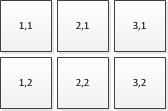
Figure 5 Régions
Étapes de collecte
Procédez comme suit pour effectuer la collecte.
Pour effectuer les étapes de collecte
Activez le microphone ou le commutateur acoustique.
Utilisez votre doigt pour appuyer rapidement et fermement sur l’écran près du microphone. Ne appuyez pas longuement : appuyez et relâchez rapidement pour créer un son distinct.
Attendez au moins deux à trois secondes après l’appui. Le résultat de la latence doit s’afficher ; par exemple, latence [10] : 11.2 [ms].
Appuyez de manière aléatoire sur l’écran autour du microphone. Mettez toujours en pause au moins deux à trois secondes entre les appuis.
Répétez les étapes 1 à 3 pour couvrir toutes les zones de l’écran.
Notes
L’index précédent (par exemple, [10] dans le cas [10] latence : 11.2 [ms]), n’est pas le nombre réel de la mesure : il s’agit de l’index des signaux acoustiques qui sont reçus du microphone via le microcontrôleur. L’index ne change pas toujours par incréments d’un ; il peut changer par incréments de deux ou plus si le bruit a été perçu entre les appuis. La meilleure façon de vous assurer que vous avez tapé exactement 500 fois est d’appuyer 10 à 20 % de plus que nécessaire ; autrement dit, appuyez 550 fois ou 600 fois.
Attentes de collection
L’écran affiche la latence tactile du matériel. Par exemple, [10] latence : 12.2 [ms].
Analyse et rapport
Les erreurs d’étalonnage et de synchronisation d’horloge sont signalées par le programme de test de telle sorte que si des erreurs se produisent, vous pouvez réexécuter le test ou rechercher la cause de l’échec.
La latence moyenne est signalée via Windows HLK Studio. Si vous exécutez des tests autonomes, vous pouvez afficher les rapports de latence dans le fichier TabletDigitizerOPK.wtl en ouvrant le fichier dans Windows HLK Studio, dans le Bloc-notes ou dans une autre application de visionneuse de texte.
Gestion spéciale
La procédure de test fonctionne bien avec les appareils capacitifs et résistifs; toutefois, deux types d’appareils nécessitent une gestion spéciale. Il s’agit d’appareils optiques et d’appareils fragiles.
Appareils optiques
Vous ne pourrez peut-être pas placer le microphone directement sur un écran d’appareil optique, car l’appareil détecte l’emplacement lui-même en tant qu’interaction tactile ou appuyez. Pour tester les appareils optiques, nous vous recommandons d’utiliser l’une des méthodes suivantes :
Placez le microphone sur la lunette ou le cadre : si le cadre ou la lunette est fermement attaché à l’écran (ce qui est le cas pour la plupart des appareils), vous pouvez placer le microphone sur le cadre en appuyant sur l’écran. Bien que l’écran et le cadre soient faits de matériaux différents et peuvent donc avoir des latences légèrement différentes, la différence est négligeable.
Placez le microphone juste au-dessus de la ligne de balayage : vous pouvez placer le microphone juste au-dessus de la ligne de balayage laser (environ 2-3 mm de l’écran), puis suivre la procédure de test décrite pour les appareils fragiles.
Notes
Vous devrez peut-être effectuer des expériences pour trouver la ligne d’analyse.
Appareils fragiles
Pour certains appareils, en particulier les appareils en phase de prototype, le fait de placer le microphone fermement sur l’écran peut produire des touches fantômes ou d’autres comportements indésirables. Dans ce cas, placez le microphone juste au-dessus de l’écran et laissez un espace d’environ un mm entre le microphone et l’écran. Appuyez fermement sur l’écran pour que l’onde sonore atteigne le microphone. Pour ce test, vous devez appuyer plus fermement que lorsque vous exécutez un test dans lequel le microphone est attaché à l’écran.
Notes
Il est déconseillé de toucher partiellement l’écran, car il génère des vibrations.
Dépannage
Erreurs d’étalonnage
Vous pouvez parfois voir des nombres de latence très importants pendant l’étalonnage. La cause la plus probable des nombres de latence élevés est que vous n’avez pas appuyé et tenu correctement tout au long du test. Les vibrations des plaques métalliques et d’autres événements acoustiques peuvent générer plusieurs événements tactiles.
Erreurs de collection
Vous pouvez rencontrer plusieurs types d’erreurs pendant le test. L’erreur la plus courante est que l’appareil ne parvient pas à atteindre l’objectif de latence minimale de 25 millisecondes. Une deuxième erreur courante est que vous n’avez pas appuyé sur le nombre minimal d’appuis (500).
Un troisième type d’erreur est lorsque l’horloge du microcontrôleur dérive pendant le test. Dans ce cas, le message d’erreur affiché est : ERREUR : la fréquence du microcontrôleur a changé de plus de 2 %.
Pour détecter si l’horloge a dérivé, le programme de test compare deux fréquences d’horloge :
La fréquence d’horloge initiale est obtenue pendant la phase d’étalonnage lorsque le testeur appuie sur la plaque métallique.
La fréquence d’horloge actuelle est obtenue à partir des horodatages de collection en utilisant la différence entre le dernier et le premier horodatage.
S’il existe plus de 2 % de différence entre la fréquence initiale et la fréquence actuelle, le test a échoué. Dans ce cas, vous devez réexécuter le test.
Soutien
Contactez l’un de ces fournisseurs de gabarits certifiés si un support supplémentaire est nécessaire :
Triex Technologies, Inc.
+1 (206) 940-0943
Industrial Technology Research Institute
+886 (03) 5743887